Jedną z bardziej wyczekiwanych funkcji dodanych w ostatniej wielkiej aktualizacji do systemu Windows 10, Creatos Update jest z pewnością Tryb Gry. Zwiększa on stabilność gier nawet na maszynach mających najlepsze lata za sobą, zaś dokonuje tego poprzez odpowiednie rozlokowanie procesów na rdzeniach procesora. Postanowiliśmy przedstawić Wam solucję, jak w prosty sposób uruchomić go w praktycznie dowolnej aplikacji.
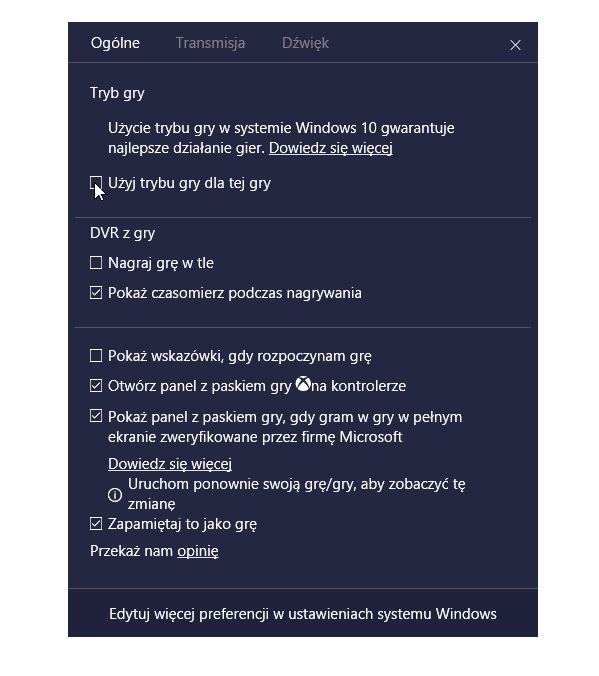
Aby uruchomić Tryb gry musimy w pierwszej kolejności wywołać pasek gry. Dokonamy tego poprzez wciśnięcie jednocześnie klawiszy Windows + G. Gdy już będziemy go mieli przed sobą, należy kliknąć ikonkę koła zębatego. Na samej górze okienka, które się otworzy wyświetlone są podstawowe informacje na temat Trybu Gry, oraz możliwość jego włączenia dla uruchomionej właśnie aplikacji (Użyj trybu gry dla tej gry). Aby nie ponawiać tego procesu po raz kolejny przy następnym uruchomieniu warto również w tym samym oknie, jednak nieco niżej zaznaczyć opcję Zapamiętaj to jako grę. Jeśli jednak z jakiegoś powodu Tryb Gry będzie wpływał negatywnie na działanie systemu możemy go całkowicie wyłączyć wchodząc w Ustawienia > Granie > Tryb Gry. Wystarczy przełączyć widoczną tam kontrolkę.

a8fe91a.jpg)